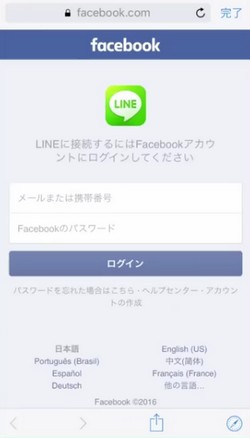本サイトのコンテンツには、プロモーションが含まれています。
格安スマホや格安simでLINEを引き継ぐときの注意点と使用できなくなること
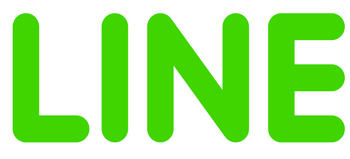
「格安simに乗り換えたいんだけどLINEって使えるの?」と不安になられている方も多いと思います。
ここでは格安スマホや格安simでLINEを引き継ぐときの注意点と使用できなくなる機能について説明したいと思います。
目次
1.格安simや格安スマホでLINE引き継ぐときの注意点
1-1.格安simでLINEを使うときは「音声通話付sim」か「SMS付データ専用sim」を選ぼう
電話番号を変更される方はLINEアカウントの電話番号は必ず変更しておく
1-2.LINEアカウントをそのまま引き継ぐには
2.トークの履歴もバックアップしておこう
3.格安simに乗り換えてできなくなること
4.LINEモバイル以外の格安simはLINEのID検索はできない
5.ID検索できない理由
6.管理人がオススメするID検索以外の解決策
7.格安simでID認証するシンプルなウラワザ
8.まとめ
格安simや格安スマホでLINE引き継ぐときの注意点
格安simでLINEを使うときは「音声通話付sim」か「SMS付データ専用sim」を選ぼう
格安simには
・音声通話付sim
・データ通信専用sim(SMSあり)
・データ専用sim(SMSなし)
と3種類あります。
もし格安simでLINEを利用するなら「音声通話付sim」か「SMS付データ専用sim」を選びましょう。
SMS機能が必要な理由は、LINEを利用するときに本人確認の為の認証番号がSMSで送られてくるので登録作業が非常にスムーズに行えるからです。
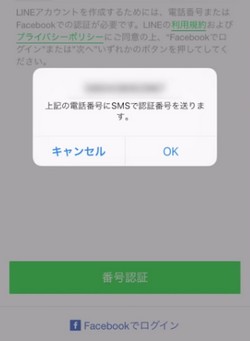
ちなみに通話もできる音声通話付simにはSMSが基本付帯しています。
電話番号を変更される方はLINEアカウントの電話番号は必ず変更しておく
電話番号そのままで格安simや格安スマホの乗り換えてLINEを利用する方は気にしないでいいことですが、電話番号を変更される方でLINEを引き継ぐとき、LINEアカウントの電話番号は必ず変更しておきましょう。
LINEOutが使えなくなったり、解約した電話番号を新規契約者に再発行された場合、この人物がLINEを使い始めた際に、自分のアカウントがリセットされてしまう可能性もあるからです。
LINEアカウントをそのまま引き継ぐには
ガラケーから格安スマホに乗り換えたい時や、新しい機種に変更する時は、大半の方がそのままアカウントを引き継きたいと思われていると思います。
LINEアカウントを新しいスマホに引き継ぐには
メールアドレス登録
FACEBOOKアカウント認証
と2つの方法あります。
メールアドレス登録
新しいスマホでLINEにログインする際、LINEアカウントに登録したメールアドレスとパスワードが必要です。
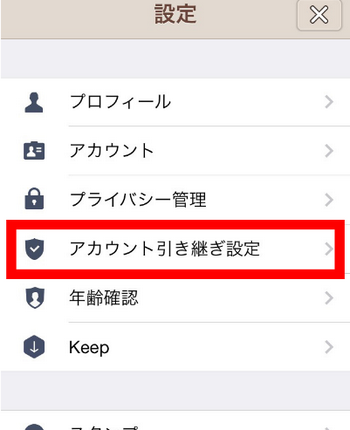
登録メールアドレスを大手キャリアのメールアドレスにしている人はgmailやicloudメールなど別のメールアドレスに変更しておきましょう。
大手キャリアを解約すればキャリアのメールアドレスは使えなくなるからです。
キャリアメールを登録している人は「登録解除」するのを忘れずに。
そして、新しい端末でLINEのアカウントを引き継ぐ際、古い端末の設定画面で「アカウント引き継ぎ設定」を開き、スイッチをオンにします。
アカウントを引き継げるのは、スイッチをオンにしてから24時間以内。なるべく新しい端末でログインする直前のタイミングでオンにするのが好ましいです。
facebook連携でもカンタンにできる
「Facebook」(連携解除)となっていれば、きちんとFacebookアカウント認証が行われています。
確認・設定方法は「設定」→「アカウント」で行えます。
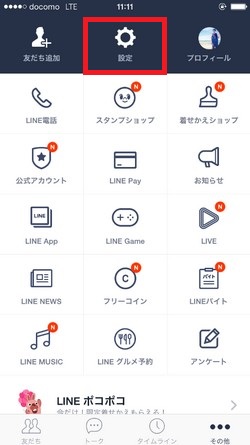
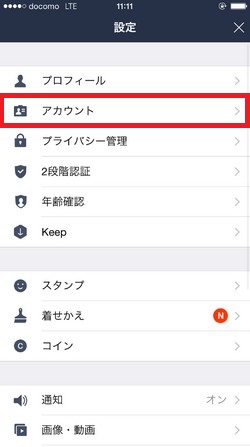
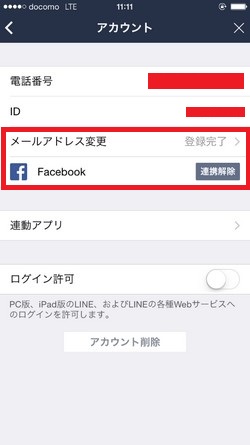
SMS機能がついていないデータ通信simの場合、Facabookアカウントがあれば認証できます。
手順はととてもカンタンで「Facebookでログイン」をタップしてIDとパスワードを入力するだけです。
電話番号も変わる場合は「PINコード」も必要
機種変更で電話番号も変わる場合は、「PINコード」の入力が必要で確認方法はメールアドレス登録の確認と同様、
「その他」>「設定」> 「アカウント」で可能です。
メールアドレス登録かFacebook登録のいずれかでOKです。
ただしこの方法では大切なトークの履歴までは引き継ぐ事はできません。
トークの履歴もバックアップしておこう
アンドロイド端末からアンドロイド端末に乗り換える場合
紐付けするだけではトークの履歴は引き継げませんので、トークの履歴を保存しておきましょう。
一度PC上などに保存し新端末とPCを接続して引き継ぐ方法と、旧端末でKeepにトーク履歴をバックアップしてアンドロイド端末のみで引き継ぐ方法があります。
方法は残したいトークの履歴を開いて、右上のボタンから「設定」→「トーク履歴をバックアップ」でできます。
バックアップは各トークごとに行います。重要なトークだけ保存するのが現実的だと思います。
またトーク履歴はメールに添付したり、オンラインストレージに保存できるようになっています。

オンラインストレージとはインターネット上でファイルを共有するサービスで、ネットができる環境さえあればどのパソコンやスマホからでも保存したファイルを開くことができます。DROPBOX・ONEDRIVE・Google Driveなどが有名です。無料のものから有料のものまで様々です。
iPhoneからiPhoneに乗り換える場合
iPhoneの場合、iCloudにトーク履歴をバックアップすることで復元可能です。
1.旧iPhoneでiCloud Driveをオンにする
2.LINEのトーク履歴をiCloudにバックアップする
3.新iPhoneでLINEにログイン後、iCloudからトーク履歴を復元する
icloudに接続されていることを確信したうえで「LINEのその他」→「設定」→「トーク・通話」→「トークのバックアップ」でバックアップ可能です。
新端末に移行した後、LINEのアカウント引き継ぎが終了した後、icloudに接続して上記と同じ手順で進むと「トーク履歴をバックアップから復元」という項目が増えていますのでアップロードすれば移行完了です。
ちなみにiTunesを介したPCでの引き継ぎはトーク履歴が消える恐れがあり、過去LINE公式ブログでも自己責任でお願いしますと注意喚起しています。
iCloudにトーク履歴をバックアップして復元する方法が確実です。
iPhoneからAndroid、AndroidからiPhoneへの引き継ぎはできない
iPhoneからAndroid、AndroidからiPhoneへの引き継ぎはLINEのトーク履歴をそのまま引き継いで復元することは不可能で、テキスト形式のファイルでの保存のみ可能です。
格安simに乗り換えてできなくなること
ドコモ・au・ソフトバンクの大手キャリアから格安sim・格安スマホの乗り換えて利用できなくなるLINEのサービスや機能があります。
| LINEの機能 | 大手キャリア |
格安sim |
| 友だち追加 | 〇 | 〇 |
| トーク | 〇 | 〇 |
| 無料通話 | 〇 | 〇 |
| LINE out | 〇 | ▲ |
| タイムライン | 〇 | 〇 |
| 連携アプリ | 〇 | 〇 |
| スタンプ購入 | 〇 | 〇 |
| ID検索 | 〇 | × |
友だちの追加・ライントーク・無料通話・タイムライン・連携アプリ・スタンプ購入は格安simや格安スマホに乗り換えても問題なく利用できます。
また、、LINEゲームやLINE MUSICなど、LINEと連携するアプリも同じようにインストールできサービスを利用することが可能です。
注意したいのが一般加入電話や携帯電話の電話番号に音声通話をかけられる「LINE Out」。データ専用のsimだと受信・発信できません。
そして、格安SIM・格安スマホに乗り換えて制限を受ける機能が「LINEの年齢確認」です。
LINEモバイル以外の格安simはLINEのID検索はできない
格安simでLINEを使うとき、デメリットのひとつとして「LINEのID検索が使えない」という点があげられます。
ID検索とはIDによるユーザー検索機能で、このIDによるユーザー検索機能を使おうと思えば、年齢認証が必須なんですね。
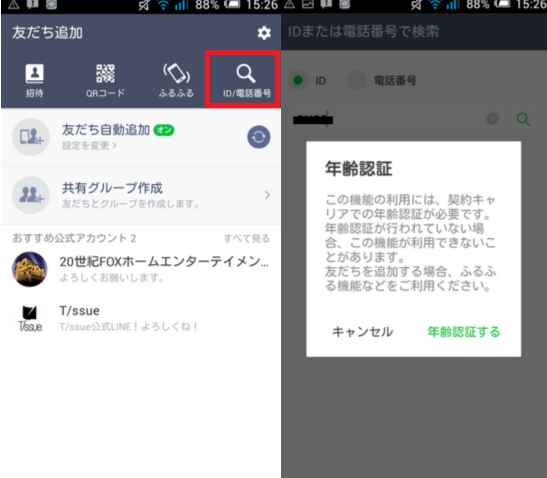
自分からID検索できない上に、相手からも自分のIDが検索できないようになっています。
ID検索できない理由
この年齢認証をするシステムは、LINE側がドコモ・au・ソフトバンクの3大キャリアのみ提供しているからです。
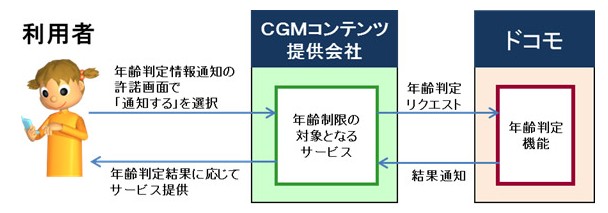
NTT Docomoより
ちなみにLINEモバイルの格安simだと、LINE年齢認証が利用できるのでID検索も電話番号検索可能になっています。
管理人がオススメするID検索以外の解決策
友人や知人とLINE交換するときID検索以外の代替案を説明します。
ふるふるかQRコードで追加
ID検索ができなくて困るのはグループの作成や友達を追加したいときです。
この場合は、目の前にお友達がいるなら「ふるふる」使うか、そうでない場合はQRコードやURLを生成しましょう。
QRコードで友人を登録する場合は「友達追加」→「QRコード」をタップすればOKです。
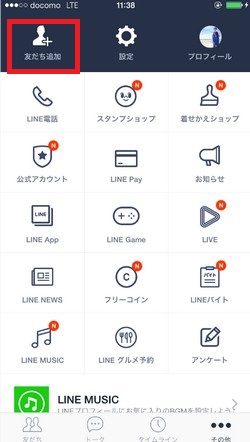
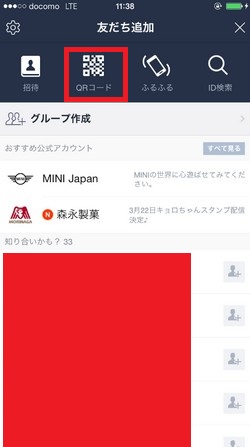
友だちに自分専用のURLを教えて登録してもらう
URLで友人を招待する場合は、「その他」→「友だち追加」→「招待」をタップします。
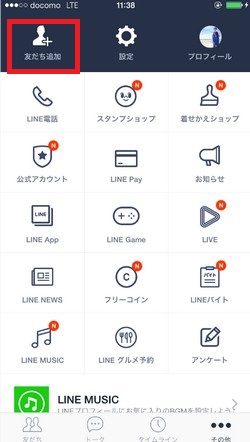
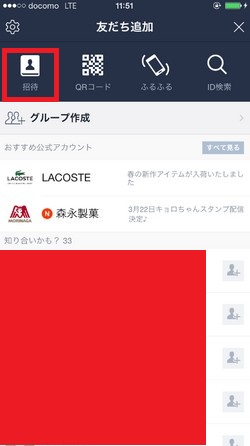
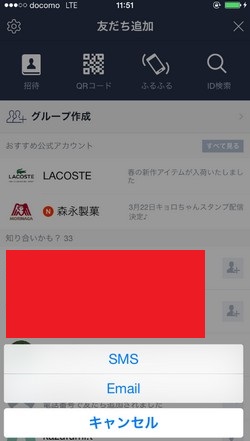
すると「SMS」か「E-mail」かを選択する画面がでますのでどちらかをタップします。
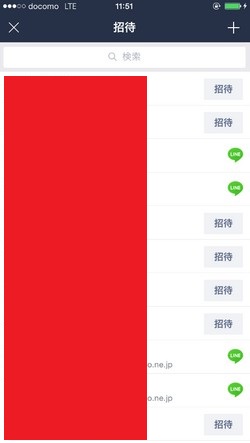
自分の電話帳に入っているリストが出てきますので、招待したい相手を選びましょう。
するとURLとQPコードが記載されたメーラーが起動しますので、下のほうに書かれているURLを友人に送ればOKです。
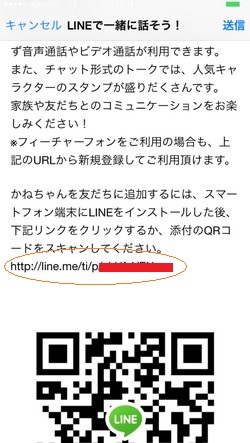
パソコン版のLINEから検索する
パソコン版であれば、年齢認証なしでID検索できます。
格安simでID認証するシンプルなウラワザ
まとめ
格安simやスマホの乗り換えてLINEが今までどおり利用できるかの不安は和らいだと思います。
トラブルなくスムーズに移行するなら、SMSがもともとついている「音声通話つきsim」か「SMSありのデータ通信sim」を選択しましょう。
年齢認証が使えなくてID検索できなくて焦るかもしれませんが自分用のURLを送れば良いだけです。
わずらわしさを省くためにこの際LINEモバイルを使うという選択もありでしょう。
格安simを利用するときは是非参考にしてください。
以上、格安simに乗り換えたいんだけどLINEって使えるの?ID検索や電話番号検索できるのかな?でした。
キャリアの通信費は高すぎる
格安スマホや格安simに一度変えると、縛り期間も少ないし、乗り換えやすくなります。そのまま3大キャリアに高い通信費払っても良いですし、2年縛りが終えるタイミングで乗り換えても良いでしょう。

iPhoneと相性のいい満足度高いおすすめの格安SIM(MVNO)比較